
Përmbajtje:
- Autor John Day [email protected].
- Public 2024-01-31 10:25.
- E modifikuara e fundit 2025-01-23 15:10.

Pajisja ime e kalimit të kohës përdor një gjeneratë të parë 'Pi +' një kamerë USB shumë të lirë + një stendë falas (bipod). Një pjesë e kritereve të mia të ndërtimit është të ripërdorni/përmirësoni ciklin që kam tashmë, përndryshe do të kisha dalë jashtë dhe do të blija një modul kamera Pi dhe do të përdorja këtë udhëzues projekti. Oh.. dhe e gjithë kjo duhej të drejtohej përmes terminalit - siç parashikova që shumica/e gjithë përpunimi i postës do të bëhej nga distanca (pa kokë), ose duke mos përdorur një rrjet.
Furnizimet
Kostot dhe pajisjet:
- RPi Gjenerata e Parë =: 5: 00
- Kartë SD 16 GB =: 5: 00
- Furnizimi me energji = £ 4: 00
- Webcam USB = £ 1: 00
- Kabllo Ethernet CAT5 = falas
- Bipod = falas
Hapi 1: Hapi 1: Instaloni Fswebcam


SHENIM: Kam përdorur një kartë SD 16Gb me një instalim të pastër të OS aktual Raspbian (version desktop desktop). Unë përdor Etcher për të ndezur kartat e mia.
Filloni duke instaluar fswebcam, siç përshkruhet në këtë dokumentacion RPi.
sudo apt instaloni fswebcam
Lidhni kamerën tuaj të lirë/rezervë dhe provojeni duke përdorur:
fswebcam -r 800X600 image.jpg
Nëse kjo funksionon mirë, krijoni një drejtori për të mbajtur masat tuaja të imazheve.
kamerë në internet mkdir
Hapi 2: Hapi 2: Krijoni Bash Script & Automate
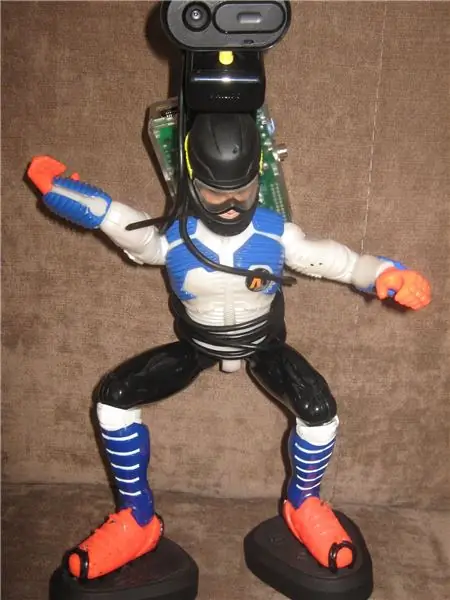
Të gjitha komandat bëhen duke përdorur një dritare terminale / rresht komandues.
Krijoni një shkrim bash në nano (i quajtur webcam.sh). Krijoni skedarin bosh duke shtypur:
nano webcam.sh
Skenari i përfunduar i bashit:
#!/bin/bash
DATA = $ (data +"%Y-%m-%d_%H%M")
fswebcam -r 800x600 --no -banner /home/pi/webcam/$DATE.jpg
Përdorni këtë komandë për ta bërë atë të ekzekutueshëm:
chmod +x webcam.sh
Provoni skriptin duke përdorur këtë komandë:
./webcam.sh
Automatizoni procesin duke përdorur cron (shpjegim i mirë këtu).
Shkruani komandën e mëposhtme në rreshtin e komandës, shkoni në fund të atij skedari dhe shkruani komandën e dytë:
crontab -e
* * * * * /home/pi/webcam.sh 2> & 1
Ekziston edhe një gjenerator i dobishëm në internet crontab i cili bën gjithçka për ju:
Ruani dhe dilni nga redaktuesi i tekstit. Rinisni, vendosni kamerën tuaj në internet dhe shkoni. Ky skenar tani merr një imazh çdo dy sekonda (çdo ditë) me një emër unik të skedarit të vulosur në kohë në res '800X600, i hedhur në dosjen tuaj të kamerës.
Hapi 3: Hapi 3: Kontrolloni imazhet tuaja

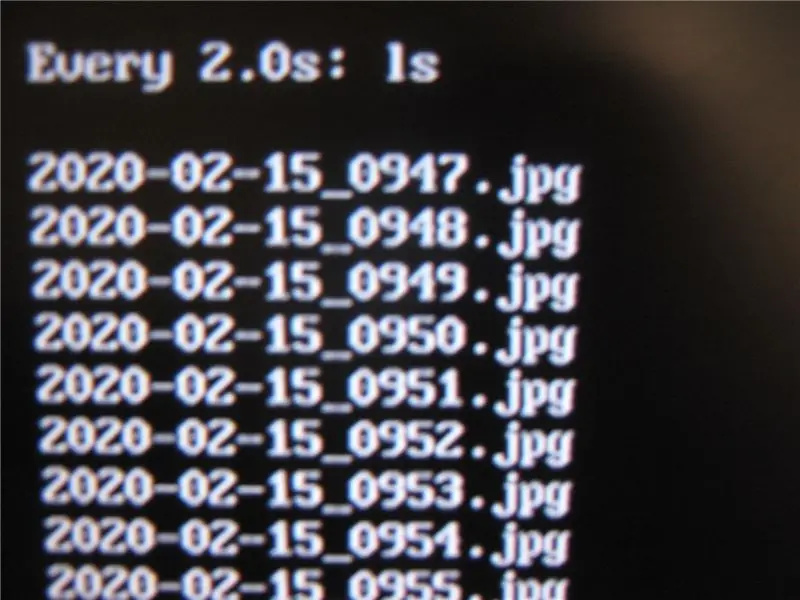
Brenda llojit të dosjes së kamerës në internet:
shiko ls
Kjo shfaq përmbajtjen e dosjes me një azhurnim në kohë reale.
Doja një mënyrë të shpejtë për të kaluar nëpër (disa) imazhe duke përdorur një linjë komande (për t'i kontrolluar ato para kodimit). Shkruani në:
përditësim sudo apt-get
pranoni të gjitha kërkesat
Pastaj shkruani:
sudo apt -get -y instaloni fbi
Për të luajtur një shfaqje të shpejtë të imazheve (1 sekondë për imazh) përdorni sintaksën (kur lidheni me një monitor): fbi -a -t 1 *.jpg
Shënim: "FBI punon vetëm nga rreshti i komandës pa ndërfaqe grafike të tjera. Pra, nëse filloni direkt në vijën e komandës do të funksionojë mirë. Nëse futeni në desktop dhe më pas përdorni një dritare terminale, nuk do të funksionojë."
Falenderimi duhet t'i shkojë djalit spiun Raspberrypi për këtë shënim dhe idenë e fbi.
Hapi 4: Hapi 4: Kodimi dhe luajtja e videos

Instaloni FFMPEG - i cili është një pjesë serioze e kompletit të redaktimit të videos. FFMPEG mund të fshihet nga rreshti i komandës (nëse e dini se çfarë po bëni!). Instaloni atë:
sudo apt-get install ffmpeg
Shndërroni jpegs tuaj në një film duke përdorur sintaksën - brenda drejtorisë së kamerës në internet:
mace *-j.webp" />
Pra, kjo nxjerr listën e jpegs në ffmepg për t'u përpunuar; me një kuadër prej 20, për të përfunduar daljen e videos.mkv ose mpg/mp4, etj. Ka shumë më shumë ndryshore që mund të ndryshoni duke përdorur çelsin për të modifikuar daljen e videos tuaj!
Kjo ishte metoda më e thjeshtë që gjeta - dhe falënderimet duhet t'i shkojnë Luke Smith për videon e tij mbi këtë temë. Ka metoda të tjera, dhe faqet e ndihmës ffmpeg gjithashtu ofrojnë disa shembuj të mirë.
Për të luajtur videon nga rreshti i komandës, unë përdor media player VLC.
Bëni këtë duke shtypur:
vlc -zmadhim 0.5 -loop video.mkv
Kjo e luan videon me shkallë 0.5 të lakuar derisa të shtypni CTRL + C për të ndërprerë skenarin. Kam zbuluar se kjo funksionon më mirë nëse shkoni në modalitetin e desktopit (startx) pastaj hapni një dritare terminale. Përndryshe, versionet më të vjetra të pi do të lëshojnë korniza nga video të mëdha / hi rez. Media player VLC ka një grup të plotë komandash - të ngjashme me ffmpeg, për të ekzekutuar nga një dritare terminale.
Hapi 5: Hapi 5: Qasja në distancë në Pi


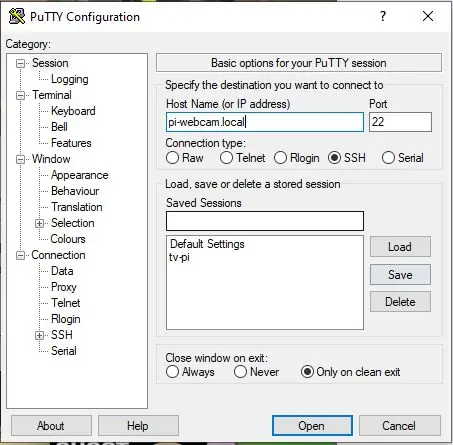
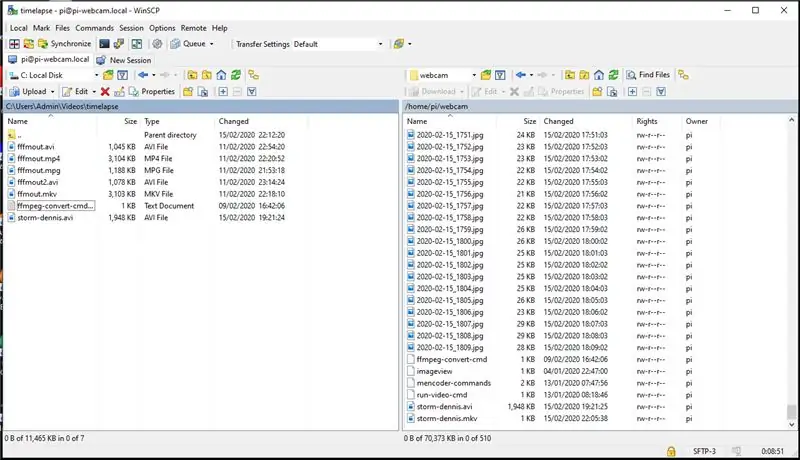
Për të ekzekutuar skriptet, mbyllni pi dhe transferoni skedarë, kam përdorur dy aplikacione Windows dhe një kabllo ethernet CAT 5.
Qasja në Pi u bë duke përdorur një kabllo Cat 5, pasi mendova se siguronte një mënyrë të shpejtë dhe të lehtë. Unë kisha parashikuar pajisjen time të kamerës në kasolle ose jashtë në disa raste (pa një rrjet). Pra, një lidhje fizike dukej ideale, derisa krijova një adresë IP statike dhe përdorja një pikë të nxehtë telefonike!
Pra, thjesht lidhni kabllon në pi dhe laptop/PC tuaj. Instaloni këto dy softuerë falas:
- Stuko
- WinSCP
Kam përdorur Putty për të drejtuar skriptet ffmeg dhe mbyllur Pi (mbyllja sudo tani). Nisni Putty në kompjuterin tuaj Windows. Në Emrin e hostit shkruani emrin e Pi tuaj të ndjekur nga. Lokal. dmth e imja është:
pi-webcam.lokale
Klikoni butonin Hap, pastaj ndiqni kërkesat për emrin dhe fjalëkalimin. Pastaj jeni në Pi në nivelin e terminalit, i përsosur për drejtimin e skripteve dhe lundrimin nëpër drejtori.
Për të kopjuar ose lëvizur videot nga Pi në laptopin tim kam përdorur WinSCP. Kjo vepron në një mënyrë të ngjashme, për sa i përket futjes së adresës suaj të pi që përfundon në.lokal, dhe ndjekjes së kërkesës për të futur fjalëkalimin tuaj Pi.
Pastaj thjesht tërhiqni skedarët nga Pi juaj (djathtas) në laptopin tuaj Windows (majtas).
Hapi 6: Hapi 6: Dalja e videove

Dy shembujt me të cilët kam eksperimentuar, janë treguar më poshtë. Të dyja janë dhënë si *.mkv e cila ka dhënë rezultate të mira, ashtu si edhe *.mp4 CODEC. Duket se formati i videos *.mpg/Mpeg është zëvendësuar. Të dy videot u kapën në ditë gri me stuhi - kështu që qartësia është e kalueshme. Jpgs u kapën në 650X480. Unë do të eksperimentoj me jpegs më të larta rez dhe norma të ndryshme kornizash kur paraqisni video.
Faleminderit Andy & Emily @ Telford Makerspace për ndihmën e tyre gjatë rrugës.
Recommended:
Pajisja ASS (Pajisja Sociale Anti-Sociale): 7 hapa

Pajisja ASS (Pajisja Sociale Anti-Sociale): Thoni se jeni personi tip që ju pëlqen të jeni pranë njerëzve, por nuk ju pëlqen që ata të afrohen shumë. Ju gjithashtu jeni një popull që ju pëlqen dhe e keni të vështirë të thoni jo njerëzve. Kështu që ju nuk dini si t'i thoni që të tërhiqen. Epo, futni - Pajisja ASS! Y
Kubi i kohës - Vegël Arduino për Ndjekjen e Kohës: 6 hapa

Time Cube - Arduino Time Tracking Gadget: Unë do të doja t'ju propozoja një projekt të thjeshtë por vërtet të dobishëm arduino për të gjurmuar ngjarjet e kohës duke rrokullisur ndonjë vegël të zgjuar të kubit. Kthejeni atë në " Punë " > " Mëso " > " Punët e punës " > " Pusho " anash dhe do të numërojë
Projekti i dritave të trafikut Arduino [Me kalimin e këmbësorëve]: 3 hapa
![Projekti i dritave të trafikut Arduino [Me kalimin e këmbësorëve]: 3 hapa Projekti i dritave të trafikut Arduino [Me kalimin e këmbësorëve]: 3 hapa](https://i.howwhatproduce.com/images/003/image-6999-j.webp)
Projekti i dritave të trafikut Arduino [Me kalimin e këmbësorëve]: Nëse jeni duke kërkuar diçka të lehtë, të thjeshtë dhe në të njëjtën kohë doni të bëni përshtypje të gjithëve me Arduino -n tuaj atëherë projekti i semaforit është ndoshta zgjidhja më e mirë veçanërisht kur jeni fillestar në botë e Arduino. Së pari do të shohim ho
Shtoni kalimin momental të Unazës LED të Adafruit në Raspberry Pi: 3 hapa (me fotografi)

Shto kalimin e çastit të Unazës së Adafruit's në Raspberry Pi: Si pjesë e sistemit tim të prerjes së kordonit, unë dua një tregues të energjisë dhe një çelës rivendosjeje në një qendër mediatike të bazuar në Raspberry Pi që funksionon Kodi në OSMC. Kam provuar disa ndërprerës të ndryshëm të çastit. Butoni i shtrënguar metalik i Adafruit me LED blu është shumë i lezetshëm.
Kutia e trurit: Ndjekja e vëllimit nervor me kalimin e kohës: 20 hapa

Kutia e trurit: Ndjekja e vëllimit nervor me kalimin e kohës: Përparimi në kufirin e jetës më të gjatë njerëzore ka sjellë lindjen e sëmundjeve që nuk janë parë nga qytetërimet para tonave. Ndër këto, Alzheimer preku afërsisht 5.3 milion amerikanë të moshuar që jetonin në 2017, ose afërsisht 1 në 10 e
